So deaktivieren Sie die Apple News-Benachrichtigung auf dem Mac
Verschiedenes / / August 05, 2021
Standardmäßig sendet Apple eine Nachrichtenbenachrichtigung an Ihr Mac-Gerät. Sie können einen stetigen Fluss von Nachrichtenbenachrichtigungen auf Ihrem Mac-Sperrbildschirm sehen. Wenn Sie die häufige Nachrichtenbenachrichtigung stört, können Sie sie auf Ihrem Mac-Gerät steuern.
Wenn wir uns auf eine wichtige Aufgabe konzentrieren oder eine arbeitsreiche Zeit haben, brauchen wir Konzentration und Ruhe. Diesmal stören häufige Nachrichtenbenachrichtigungen Ihren Job und lenken ihn ab. In solchen Fällen können Sie die Nachrichtenbenachrichtigung auf Ihrem Mac deaktivieren. Mal sehen, wie es möglich ist.
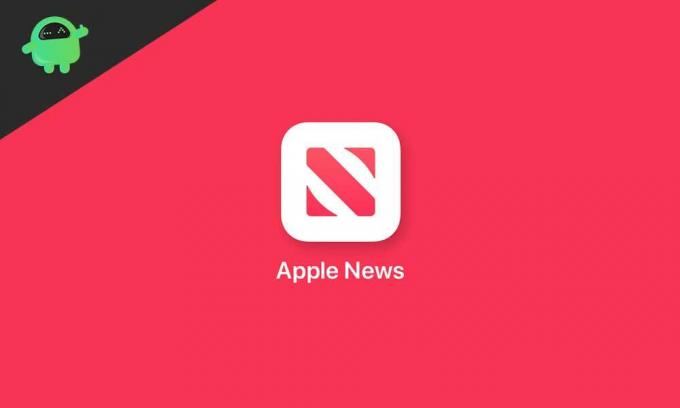
Deaktivieren Sie Apple News-Benachrichtigungen auf dem Mac:
- Gehen Sie zunächst zum Apple-Menü. Sie können in der oberen linken Ecke des Bildschirms sehen
- Wählen Sie dann "Systemeinstellungen".
- Wählen Sie "Benachrichtigungen", um die Benachrichtigungscenter-Einstellungen auf Ihrem Mac zu erhalten
- Suchen Sie in der Liste der Apps, die Benachrichtigungen senden, nach "Nachrichten" und wählen Sie "Keine".
- Beenden Sie schließlich die Systemeinstellungen
Im Folgenden erhalten Sie keine Nachrichtenbenachrichtigungen auf Ihrem Mac
Deaktivieren Sie alle Benachrichtigungen auf dem Mac
Neben Apple News, vielen Apps, die Benachrichtigungen auf dem Mac senden, können Sie auch alle Benachrichtigungen auf dem Mac deaktivieren. Durch Aktivieren des Modus „Nicht stören“ können alle Mac-Benutzer störende Benachrichtigungen blockieren.
Befolgen Sie diesen Vorgang, um Nicht stören zu deaktivieren.
Öffnen Sie das Apple-Menü und gehen Sie zu Systemeinstellungen und dann zu Benachrichtigungen
Wählen Sie dann den Modus „Nicht stören“ aus der Liste oben links
Gehen Sie dann zu "Nicht stören-Planer aktivieren", und Sie können die Zeitdauer auch manuell einstellen.
Am Ende der Sitzung sehen Sie eine Option, mit der Sie Anrufe von allen zulassen und wiederholte Anrufe zulassen können. Dort im Feld können Sie auswählen, ob Sie Anrufe empfangen möchten oder nicht.
Beenden Sie schließlich das Menü Systemeinstellungen
Nicht nur auf dem Mac, sondern auch auf iOS-Benutzern können Apple News-Benachrichtigungen und -Benachrichtigungen auf iPad und iPhone deaktiviert werden. Dieser Prozess hilft Ihnen dabei, sich nicht auf wichtige Aufgaben zu konzentrieren. Wenn Sie die Nachrichtenbenachrichtigung deaktiviert haben, können Sie sie auch aktivieren.
Es ist Ihre persönliche Präferenz, ob Sie Nachrichtenbenachrichtigungen genießen oder nicht. Nachrichtenbenachrichtigungen sind manchmal geeignet, um Ihr Wissen zu aktualisieren, aber häufige Benachrichtigungen können Benutzer stören. Wenn die Benachrichtigungen außer Kontrolle geraten, können Sie sie deaktivieren. Jetzt können Sie die Nachrichtenbenachrichtigung auf Ihrem Mac ohne die Hilfe anderer deaktivieren. Wenn Sie Fragen oder Feedback haben, schreiben Sie bitte die folgenden Kommentare in unser Kommentarfeld. Überprüfen Sie auch unsere alle iPhone Tipps und Tricks, PC-Tipps und Tricks und Android Tipps und Tricks Abschnitt, um mehr Wissen zu sammeln.


![So installieren Sie Stock ROM auf Vestel Venus E3 [Firmware-Datei]](/f/a5a296639bf1c947cdcdbf9a2cc99064.jpg?width=288&height=384)
